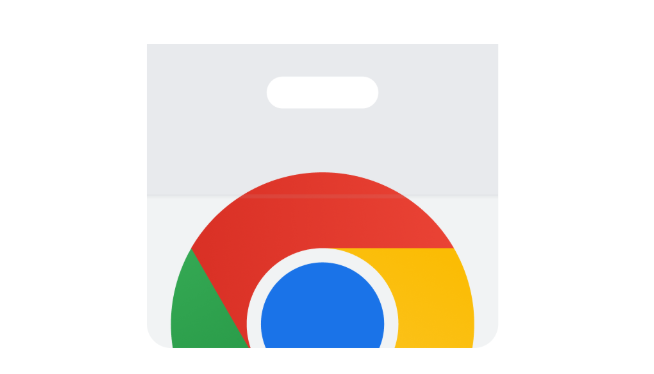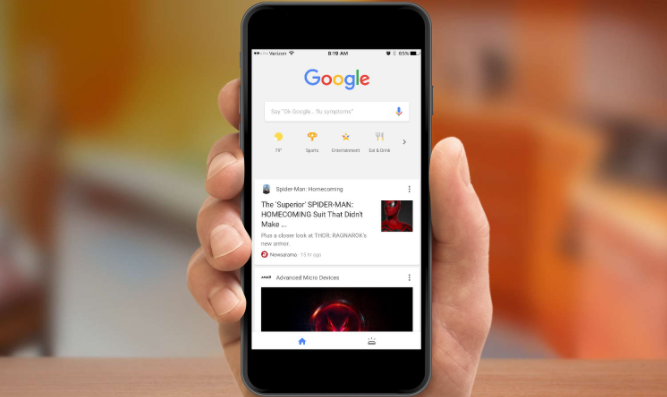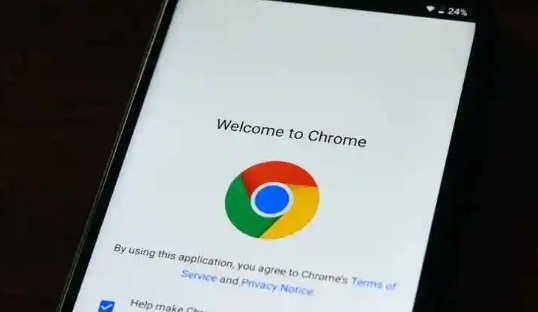详情介绍
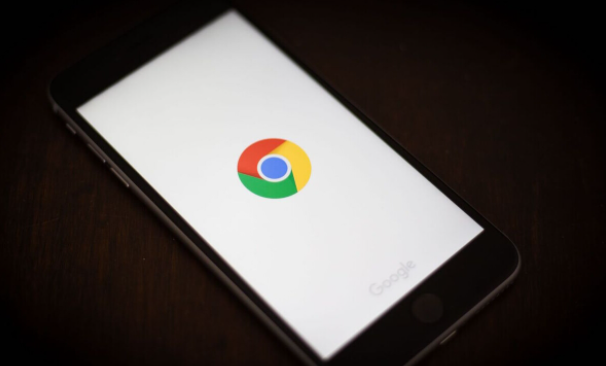
在互联网时代,网页的加载速度直接影响着用户的体验和满意度。Chrome浏览器作为一款广泛使用的网络浏览器,其页面加载速度对于用户来说至关重要。本文将详细介绍如何优化Chrome浏览器的设置,以加速页面加载速度,从而提升用户的满意度。
一、清理缓存和Cookies
随着时间的推移,Chrome浏览器会积累大量的缓存和Cookies,这些文件可能会拖慢浏览器的运行速度。定期清理缓存和Cookies可以有效提升页面加载速度。
操作步骤如下:
1. 打开Chrome浏览器,点击右上角的菜单按钮(三个点),选择“更多工具” > “清除浏览数据”。
2. 在弹出的窗口中,选择要清除的内容,包括“浏览历史记录”、“下载记录”、“缓存的图片和文件”、“Cookie及其他网站数据”等。
3. 点击“清除数据”按钮,等待清理完成。
二、禁用不必要的扩展程序
过多的浏览器扩展程序也会占用系统资源,影响页面加载速度。因此,建议只保留常用的、必要的扩展程序,并禁用其他不需要的扩展。
操作步骤如下:
1. 打开Chrome浏览器,点击右上角的菜单按钮(三个点),选择“更多工具” > “扩展程序”。
2. 在扩展程序页面中,找到不需要的扩展程序,并点击其右侧的“禁用”按钮。
3. 对于常用的扩展程序,可以保持开启状态,但要注意不要安装过多。
三、优化浏览器设置
Chrome浏览器提供了一些设置选项,可以帮助用户优化浏览器性能,提升页面加载速度。
1. 启用硬件加速:硬件加速可以利用计算机的GPU来加速图形渲染,从而提高页面加载速度。操作步骤如下:
- 打开Chrome浏览器,点击右上角的菜单按钮(三个点),选择“设置”。
- 在设置页面中,点击“高级” > “系统”,确保“使用硬件加速模式(如果可用)”选项已勾选。
2. 调整网络设置:合理的网络设置也可以提升页面加载速度。例如,可以启用预测性网络服务,让浏览器提前加载可能访问的网页内容。操作步骤如下:
- 打开Chrome浏览器,点击右上角的菜单按钮(三个点),选择“设置”。
- 在设置页面中,点击“高级” > “隐私和安全” > “网站设置”,然后找到“预测性网络服务”并启用该功能。
四、使用快速DNS服务
DNS(域名系统)解析是将域名转换为IP地址的过程,这个过程的速度也会影响页面加载速度。使用快速的DNS服务可以加快DNS解析速度,从而提升整体页面加载速度。
操作步骤如下:
1. 选择合适的DNS服务提供商,如Google Public DNS或Cloudflare DNS等。
2. 进入计算机的网络设置,找到DNS设置选项,并将首选DNS服务器和备用DNS服务器分别设置为所选DNS服务提供商提供的IP地址。
五、升级网络带宽
如果以上方法都无法满足需求,那么考虑升级网络带宽可能是一个有效的解决方案。更高的带宽意味着更快的数据传输速度,从而可以显著提升页面加载速度。
通过清理缓存和Cookies、禁用不必要的扩展程序、优化浏览器设置、使用快速DNS服务以及升级网络带宽等方法,可以有效加速Chrome浏览器的页面加载速度,提升用户的满意度。希望本文的介绍能够帮助到大家,让大家在使用Chrome浏览器时能够享受到更流畅、更快速的上网体验。